ImageMagick是一款免费照片处理软件,软件拥有多种功能帮助用户处理照片,其中包括为照片进行编辑、合成、读取、转换等功能。例如我们可以对一张照片进行编辑完成后,并进行对照片格式化的转换,可以把本来的jpeg格式转换成png格式,非常的快捷。软件同时可以对照片进行多方面的进行旋转并进行照片的修改,并可以改变照片的透明度使照片变为透明,还可以在本有的照片添加各种各样的形状或加入一帧的照片进去,还可在照片中附加直线、曲线以及多边形。此外软件可以为照片的边边进行加饰边框以及框架,下面小编给大家带来
ImageMagick中文版,该版本为中文版,帮助英语不好的用户更好的使用软件功能,此外软件免费使用,并支持市面上多种电脑系统安装使用,有需要的小伙伴可以点击页面处进行下载体验!
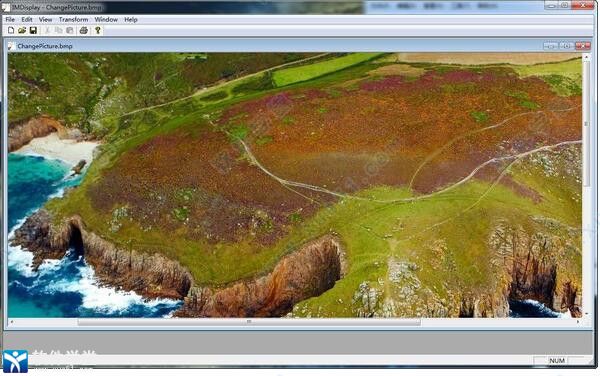
功能特色
1、可以将图片从一个格式转换到另一个格式,包括直接转换成图标。
2、改变尺寸、旋转、锐化(sharpen)、减色、图片特效。
3、缩略图片的合成图( a montage of image thumbnails)。
4、适于web的背景透明的图片。
5、将一组图片作成gif动画,直接convert。
6、将几张图片作成一张组合图片,montage。
7、在一个图片上写字或画图形,带文字阴影和边框渲染。
8、给图片加边框或框架。
9、取得一些图片的特性信息。
10、几乎包括了gimp可以作到的常规插件功能。甚至包括各种曲线参数的渲染功能。只是那命令的写法,够复杂。
软件功能
1、格式转换:从一种格式转换成图像到另一个(例如 PNG 转 JPEG)。
2、变换:缩放,旋转,裁剪,翻转或修剪图像。
3、透明度:使图像的部分变为透明。
4、附加:添加形状或一帧到图像。
5、装饰:添加边框或帧图像。
6、特效:模糊,锐化,阈值,或色彩图像动画:可以创建一个从GIF动画图像组序列。
7、文本及评论:插入描述或艺术图像中的文字。
8、图像识别:描述的格式和图像性能。
9、综合:重叠了一个又一个的图像。
10、蒙太奇:并列图像画布上的图像缩略图。
11、电影支持:读写图像的共同使用的数字电影工作方式。
12、图像计算器:应用数学表达式的图像或图像通道。
13、离散傅立叶变换:实现正向和反向的DFT。
14、高动态范围图像:准确地表现了从最明亮的阳光直射到最深最黑暗的阴影找到真正的幕后广泛的强度水平。
15、加密或解密图片:转换成不懂乱码,然后再返回普通图像。
16、虚拟像素支持:方便以外区域的图像像素。
17、大图像支持:读,过程,或写mebi和吉比像素的图像尺寸。
18、执行:ImageMagick的是线程安全的,利用内部算法OpenMP的功能及快速的双核和四核处理器技术提供窗口优势。
19、异构分布式处理:某些算法可以在跨越的CPU,GPU,以及其他处理器组成的异构平台音乐会执行速度提高。
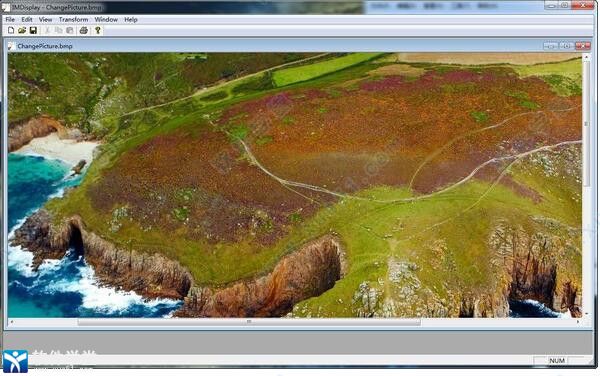
ImageMagick使用方法
1、转换格式。
convert test.png dst.jpg。
2、缩放。
convert -resize 50% test.png dst.png。
3、旋转。
convert -rotate -90 test.png dst.png。
4、截取。
convert -crop 30x30+10+10 test.png dst.png。
5、合并。
convert -size 512x512 xc:none test.png -geometry +10+10 -composite dst.png。
6、模糊。
convert -gaussian-blur 2x6 test.png dst.png。
convert -blur 2x6 test.png dst.png。
7、锐化。
convert -sharpen 3x3 test.png dst.png。
8、月夜。
convert -blue-shift 1.5 test.png dst.png。
9、灰度。
convert -colorspace Gray test.png dst.png。
10、通道。
convert -channel R -separate test.png dst.png。
安装教程
1、下载imagemagick安装包,解压后双击.exe安装程序,如下图
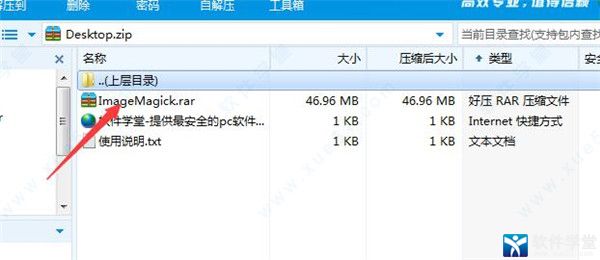
2、安装协议选择,点击I accept the agreement ,点击【Next】,继续安装。
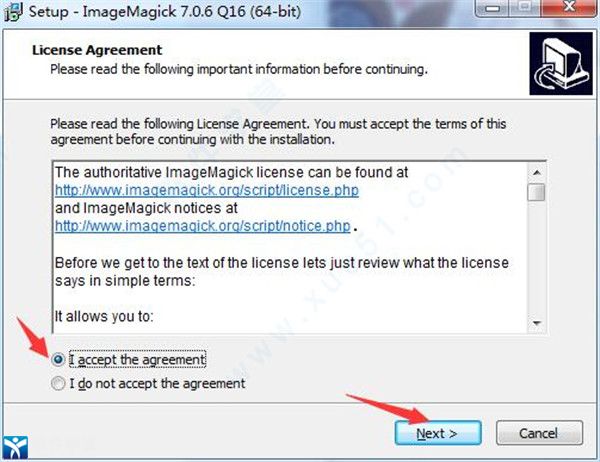
3、点击【Next】。
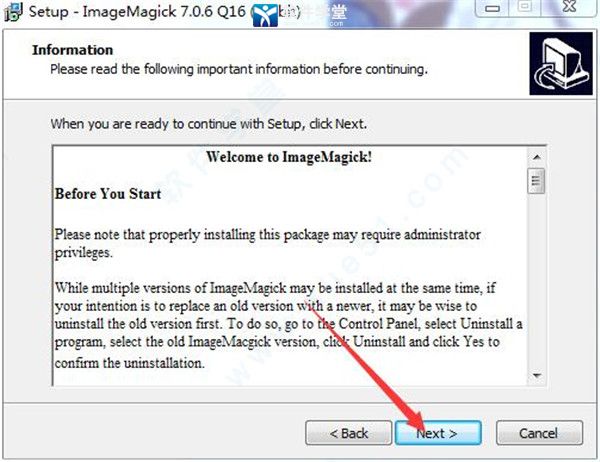
4、选择软件安装路径,劲量不要装在C盘,点击【Next】
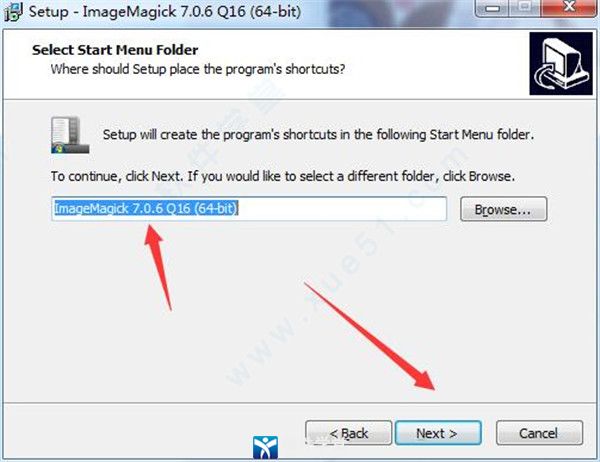
5、设置开始菜单名称,默认即可。
6、选择创建桌面图标等,默认即可,点击 next。
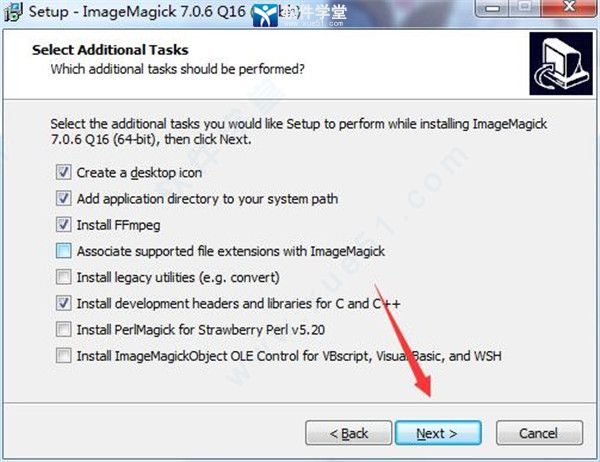
7、确认ImageMagick安装完,为最后安装进行准备。
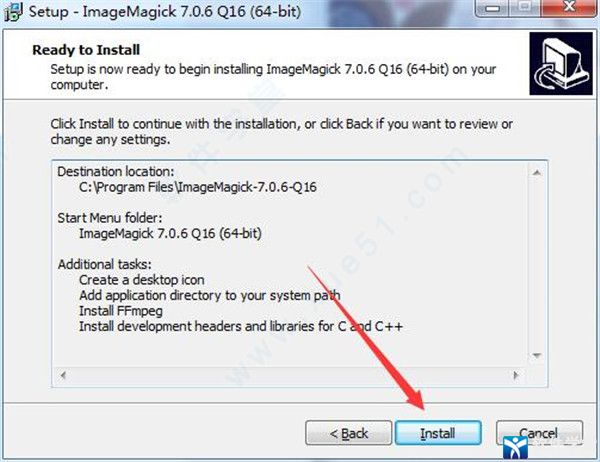
8、开始继续之前阅读相关信息。
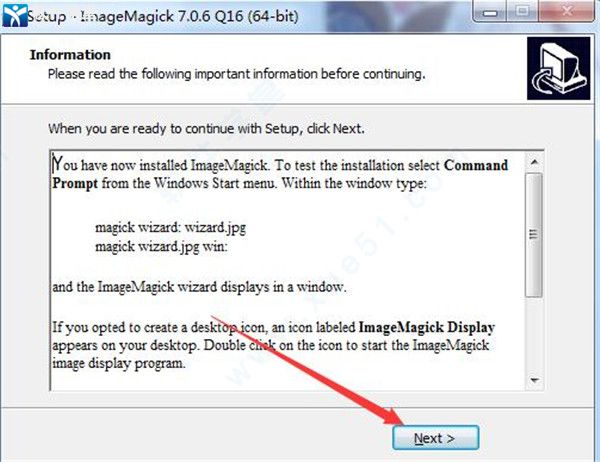
9、安装完成。
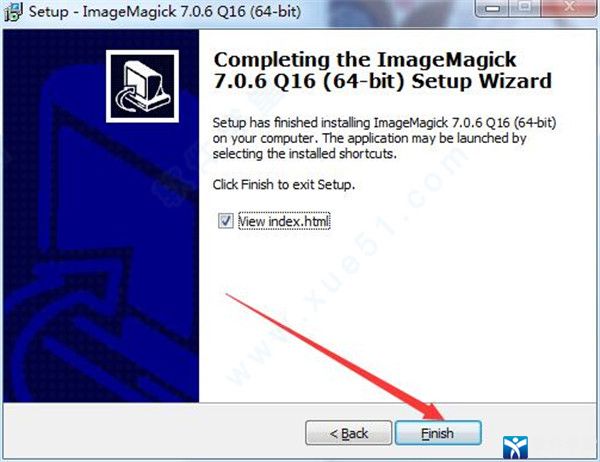
ImageMagick可以支持以下程序语言
Perl, C, C++, Python, PHP, Ruby, Java;现成的接口(PerlMagick, Magick++, PythonMagick, MagickWand for PHP, RubyMagick, and JMagick)是可利用的。这使得自动的动态的修改创建图片变为可能。
更新日志
v7.1.0.17版
1、优化内容。
2、修复bug。
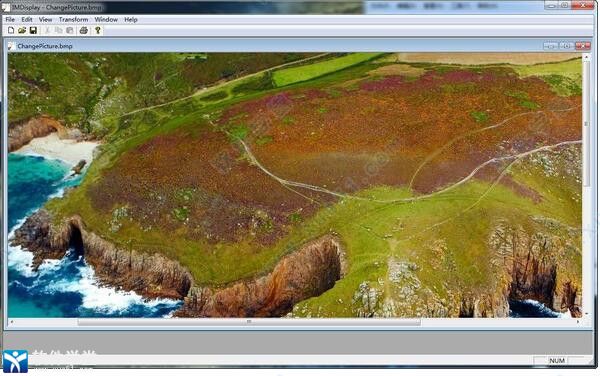
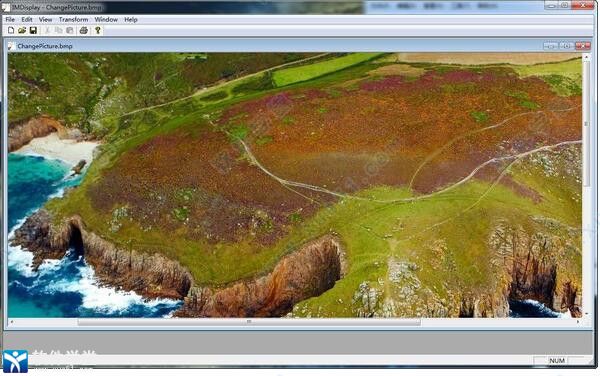
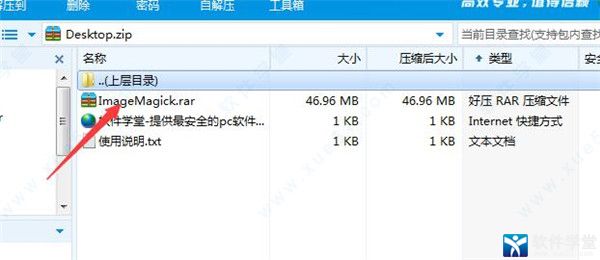
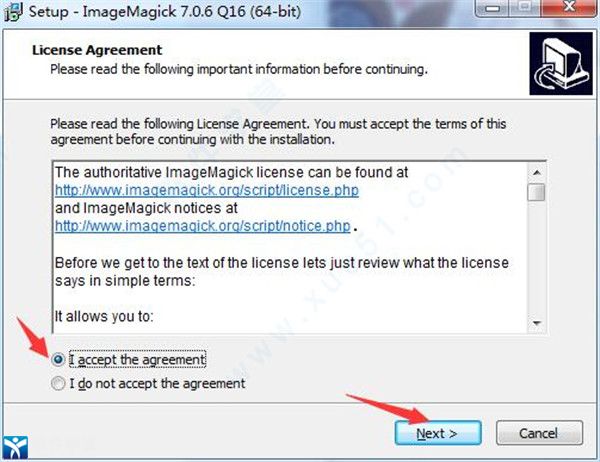
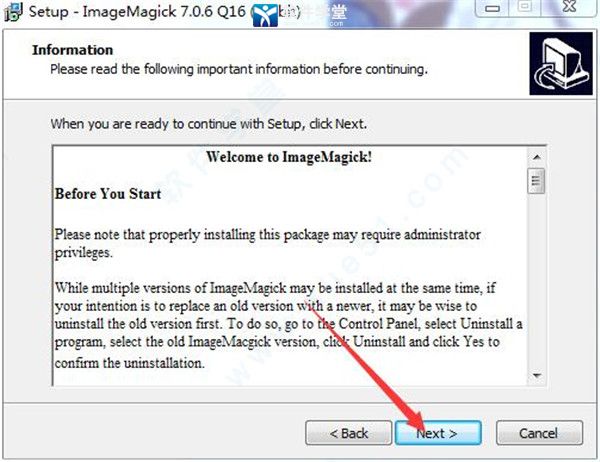
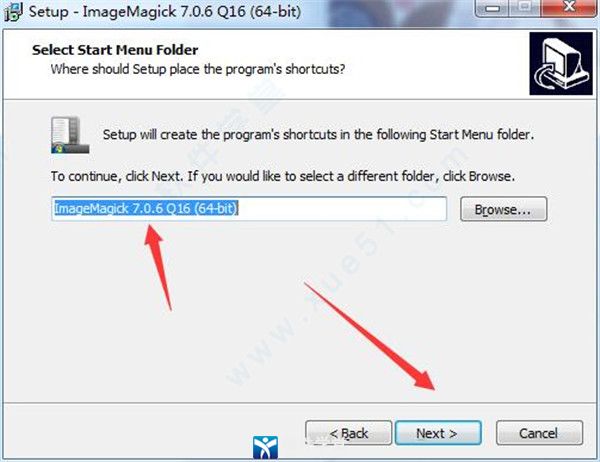
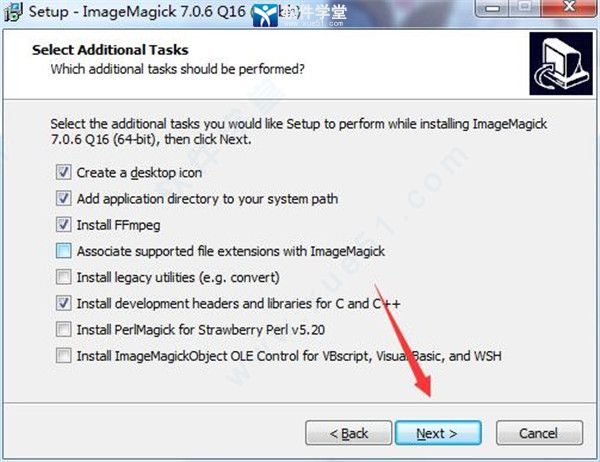
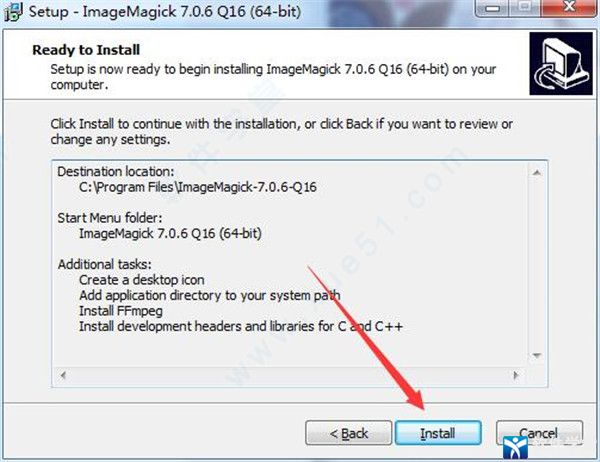
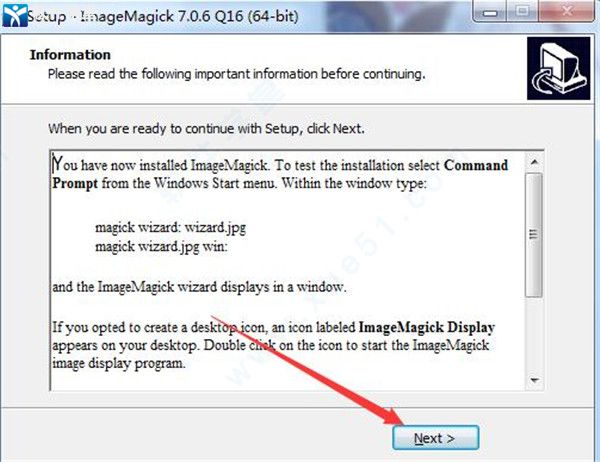
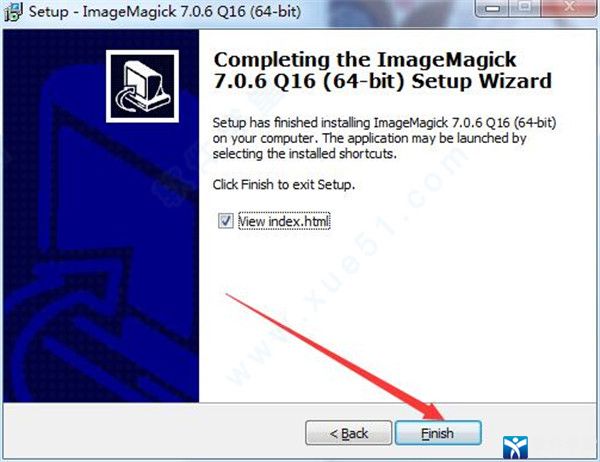
0条评论